Tải video lên Google Drive có làm giảm chất lượng không? Kiểm tra ở đây
Google Drive là hệ thống lưu trữ dựa trên đám mây cho phép người dùng chia sẻ, lưu trữ, lưu và truy cập các tệp từ các thiết bị khác nhau có kết nối internet. Nền tảng này cho phép người dùng cộng tác dễ dàng với đồng nghiệp và bạn bè của họ khi tạo tài liệu, bảng tính và bản trình bày theo thời gian thực. Dịch vụ này cung cấp 15GB dung lượng lưu trữ miễn phí, với cơ hội nâng cấp lên các gói lưu trữ bổ sung có tính phí.
Nhìn chung, bộ lưu trữ dựa trên đám mây này là một giải pháp lưu trữ đám mây linh hoạt và thân thiện với người dùng, có thể mang lại lợi ích cho cả cá nhân và doanh nghiệp. Cho dù bạn cần lưu trữ các tài liệu quan trọng hay cộng tác với những người khác trong các dự án, Google Drive đều cung cấp nền tảng tiện lợi và đáng tin cậy. Tệp được lưu trữ tốt nhất trên nền tảng này là video. Tuy nhiên, làm thế nào dung lượng lưu trữ nhỏ hơn của nó có thể lưu được nhiều tập tin? Google Drive có nén video không? Tất cả những câu hỏi này sẽ được trả lời trong bài viết này.
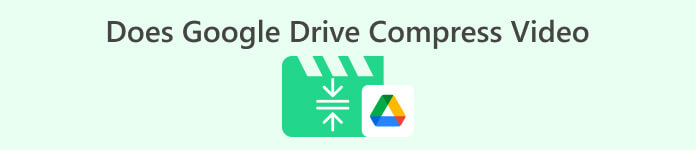
Phần 1. Tải Video Lên Google Drive Có Làm Giảm Chất Lượng Không
Tải video lên Google Drive có thể làm giảm chất lượng video của bạn. Đó là do Google Drive nén các file video để tiết kiệm dung lượng máy chủ. Nó cũng có thể giúp chia sẻ video với người khác dễ dàng hơn. Khi video được nén, một số chi tiết của chúng sẽ bị mất và đôi khi chất lượng tổng thể của tệp có thể bị giảm. Mức độ giảm chất lượng phụ thuộc vào nhiều yếu tố khác nhau, chẳng hạn như độ phân giải của video gốc, định dạng tệp và cài đặt nén được Google Drive sử dụng. Ví dụ: khi được nén, video có độ phân giải cao có thể bị giảm chất lượng nhiều hơn video có độ phân giải thấp. Bạn nên sử dụng cài đặt nén và định dạng video được khuyên dùng để giảm thiểu tình trạng giảm chất lượng khi tải video lên Google Drive. Bạn có thể sử dụng các định dạng video như MP4, chứa AVC (H.264) và HEVC (H.265) giúp nén kích thước tệp video nhưng vẫn duy trì chất lượng của video.
Phần 2. Tôi có thể sử dụng Google Drive để nén video không?
Có, như chúng tôi đã giải quyết ở trên, Google Drive đã nén video, cho phép người dùng lưu trữ nhiều video trên máy chủ của nó. Nhược điểm duy nhất của quá trình này là nó có thể làm giảm đáng kể chất lượng hiển thị của tệp khi người dùng tải lên video chất lượng cao hơn, chẳng hạn như 4K. Đây là cách bạn có thể nén video bằng Google Drive.
Bước 1. Tải file bạn cần giảm lên tài khoản Google Drive. Bạn có thể kéo video và thả tệp trên Google Drive để nhập video vào máy chủ của nó.
Bước 2. Khi tệp video được tải lên Google Drive, nó sẽ tự động nén theo tệp được đề xuất. Bạn có thể phát tệp video bằng trình phát đa phương tiện tích hợp.
Bước 3. Cuối cùng, bạn có thể tải xuống tệp video hoặc nén nó để có kích thước tệp nhỏ hơn. Bạn có thể chọn nhiều tệp video cùng một lúc và nhấp chuột phải. Một danh sách các menu sẽ được trình bày. Chọn Tải xuống và Google Drive sẽ tải xuống các video đã nén và lưu chúng trên PC của bạn.
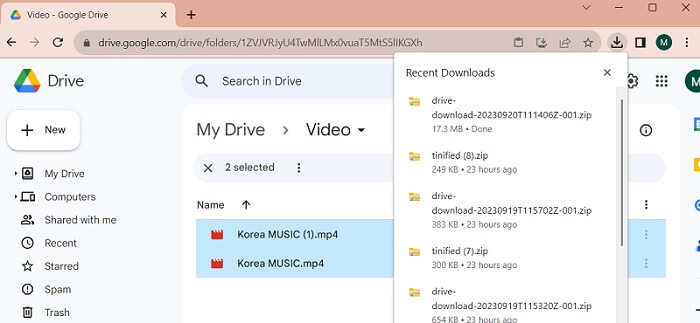
Phần 3. Cách nén video cho Google Drive
Bạn đang tìm kiếm một công cụ hiệu quả để nén các tập tin video trên thiết bị của mình? Bạn luôn có thể sử dụng Chuyển đổi video Ultimate để giảm và sửa đổi kích thước tệp video trên PC của bạn. Ứng dụng này tương thích và có thể sử dụng được với Mac và Windows, do đó bạn có thể tải ứng dụng này trên mọi thiết bị như máy tính xách tay, PC, v.v. Nó có nhiều loại bộ chứa video, bao gồm MP4, MOV, MKV, WebM, AVI, v.v. Nó đi kèm với một thanh trượt nơi người dùng có thể nén một tỷ lệ phần trăm kích thước tệp video nhất định mà không cần cắt bớt thời lượng của video. Ngoài ra, ứng dụng này có thể xử lý video 4K mà không gặp rắc rối. Nó sử dụng công nghệ tiên tiến để xử lý và nén video của bạn. Khả năng giảm kích thước tệp mà không có giới hạn và hạn chế của công cụ này khiến nó trở thành một công cụ nén độc đáo. Kiểm tra và đánh giá hướng dẫn chi tiết về cách sử dụng công cụ này.
Bước 1. Cài đặt ứng dụng
Điều bạn cần thực hiện trước tiên là tải xuống Video Converter Ultimate trên máy tính hoặc thiết bị máy tính xách tay của bạn. Để cài đặt ứng dụng này một cách dễ dàng, hãy nhấn vào Tải xuống miễn phí biểu tượng được trình bày dưới đây.
Tải xuống miễn phíDành cho Windows 7 trở lênAn toàn tải
Tải xuống miễn phíĐối với MacOS 10.7 trở lênAn toàn tải
Bước 2. Nhập tệp video
Bước tiếp theo là nhập video của bạn vào giao diện của ứng dụng. Bạn có thể làm điều đó bằng cách truy cập vào giao diện của công cụ và nhấp vào Hộp công cụ lựa chọn. chọn Máy nén Video tính năng từ danh sách và nhấn + biểu tượng.
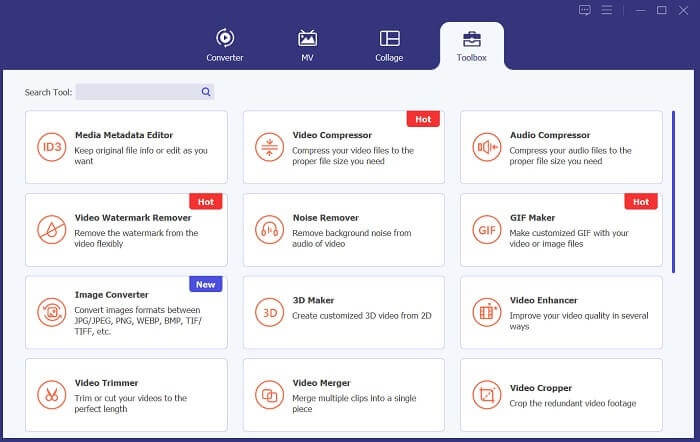
Bước 3. Nén video
Sau đó, bạn sẽ có thể xác định vị trí các thư mục PC của mình. Chọn video bạn cần chuyển đổi và nhấn Mở để nhập khẩu nó. Một trang mới sẽ nhắc bạn có thể giảm kích thước tệp. Lướt thanh trượt hoặc thay đổi thông số video như Nghị quyết, Định dạngvà Tốc độ bit. Đánh vào Nén tùy chọn để kích hoạt quá trình.
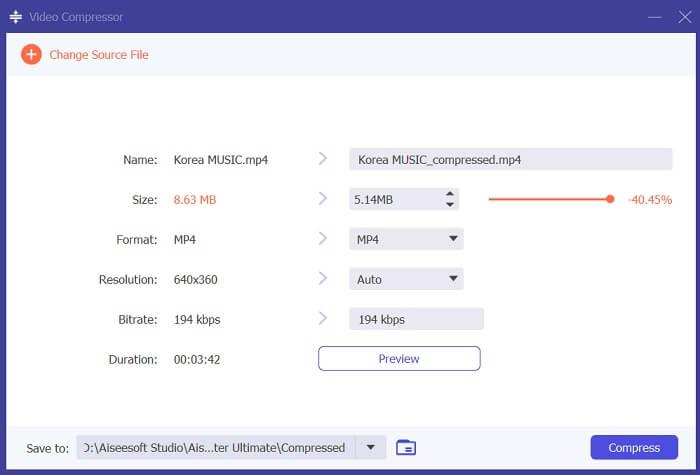
Bước 4. Phát tệp đầu ra
Bước cuối cùng là chờ quá trình nén kết thúc. Đi đến thư mục đầu ra của nó và xem trước tập tin. Bạn có thể nhấn đúp vào video để khởi chạy video đó bằng trình phát media của PC.
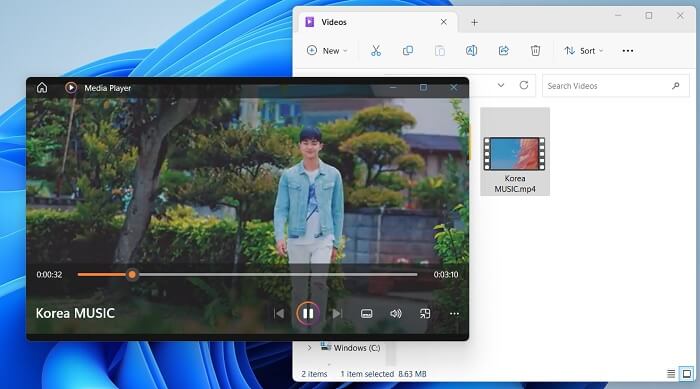
Đọc thêm:
[Đã giải quyết] Cách phát tệp MP4 trong Google Drive
Hướng dẫn Nén Video cho Email trên iPhone / Android / Trực tuyến
Phần 4. Câu hỏi thường gặp về Google Drive Compress Video
Bạn có thể tải video 4K lên Google Drive không?
Có, bạn có thể tải video 4K lên Google Drive! Đó là một cách tuyệt vời để lưu trữ và chia sẻ video chất lượng cao của bạn với người khác. Đảm bảo bạn có đủ dung lượng lưu trữ vì video 4K có thể chiếm nhiều dung lượng. Sau khi tải video lên, bạn không cần chia sẻ bản gốc của tệp video. Chỉ cần gửi cho họ liên kết tới ổ đĩa để truy cập tệp video. Với nền tảng dựa trên web này, bạn có thể dễ dàng chia sẻ các tập tin video.
Làm cách nào để lưu video vào Google Drive mà không làm giảm chất lượng?
Hãy thực hiện theo các biện pháp sau để tải video lên Google Drive mà không làm giảm chất lượng. Trước tiên, hãy đảm bảo rằng video của bạn có độ phân giải 4K. Sau đó, truy cập tài khoản Google Drive của bạn và nhấp vào Mới nút ở góc trên bên trái. Lựa chọn Tải lên tệp từ đó và chọn video bạn muốn tải lên. Sau khi quá trình tải lên hoàn tất, bạn có thể dễ dàng chia sẻ video với người khác bằng cách gửi cho họ liên kết tới tệp. Với các bước đơn giản này, bạn có thể đảm bảo rằng video của mình được tải lên Google Drive mà không làm giảm chất lượng của video.
Độ phân giải video tối đa cho Google Drive là bao nhiêu?
Độ phân giải video tối đa cho Google Drive là 4K. Vì vậy, nếu bạn muốn tải video lên mà không làm giảm chất lượng, hãy đảm bảo video đó ở độ phân giải 4K. Bạn có thể làm theo các bước trước đó để dễ dàng tải các tệp phương tiện lên tài khoản Google Drive của mình và chia sẻ chúng với người khác.
Phần kết luận
Video là dữ liệu kỹ thuật số có giá trị mà chúng tôi trân trọng trên mọi thiết bị chúng tôi sở hữu. Cho dù đó là điện thoại di động, máy ảnh kỹ thuật số, máy tính cá nhân hay máy tính bảng, chúng tôi luôn đưa ra các tùy chọn và phương án dự phòng để lưu trữ và lưu các tệp video của mình. May mắn thay, Google Drive là một trong những nền tảng lưu trữ và chia sẻ phương tiện thuận tiện nhất. Chúng tôi cũng được biết rằng dịch vụ này có thể giảm và nén các tệp video phù hợp với người dùng. Vì vậy, nếu bạn vẫn còn thắc mắc, Google Drive có nén video không? Đánh giá lại giải pháp và thông tin nêu trên.



 Chuyển đổi video Ultimate
Chuyển đổi video Ultimate Trình ghi màn hình
Trình ghi màn hình



